电脑卡顿问题解决方案(轻松应对电脑卡顿的有效方法)
- 电器维修
- 2024-08-19
- 22
- 更新:2024-07-29 20:17:07
随着科技的发展,电脑在我们的生活中扮演着越来越重要的角色。然而,有时我们会遇到电脑卡顿的问题,这不仅影响了我们的效率,也让我们感到沮丧。为了帮助大家解决这一问题,本文将介绍一些有效的解决方案,让您的电脑恢复流畅。
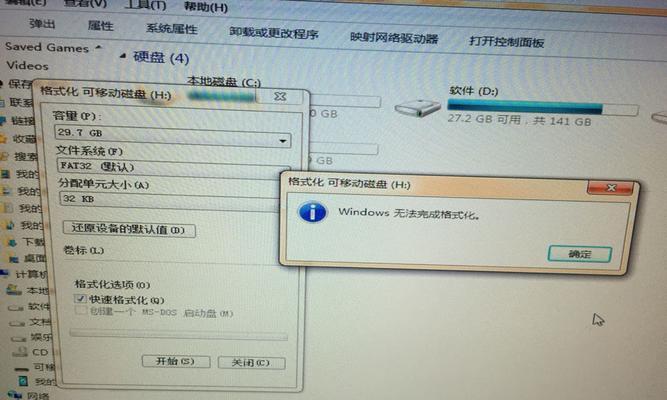
清理系统垃圾
-通过删除临时文件、清理回收站以及卸载不再使用的程序,可以释放系统资源。
-定期使用专业的系统清理工具,如CCleaner等,可以帮助您彻底清理系统垃圾。
优化启动项
-打开任务管理器,在启动选项卡中禁用不必要的启动程序,以减少开机时的负载。
-可以使用专业的启动项管理工具,如Autoruns等,更方便地管理启动项。
关闭后台运行程序
-通过任务管理器或系统托盘图标,关闭后台运行的程序,以释放内存和处理器资源。
-避免同时运行过多的程序,特别是那些占用系统资源较大的程序。
升级硬件配置
-如果您的电脑配置较低,升级硬件是解决卡顿问题的有效方法。
-增加内存、更换固态硬盘或提升处理器性能,都可以显著改善电脑的反应速度。
更新驱动程序
-及时更新显卡、声卡等关键驱动程序,以确保系统正常运行。
-可以使用驱动精灵等自动更新驱动的工具,方便快捷。
清理恶意软件
-定期使用杀毒软件扫描系统,清理恶意软件和病毒。
-避免访问不安全的网站和下载不可信的软件,以防止感染电脑病毒。
优化系统设置
-调整系统性能选项,选择更适合您电脑配置的模式。
-合理设置虚拟内存大小,避免因内存不足而导致卡顿现象。
检查硬盘健康
-使用磁盘检测工具,扫描并修复硬盘上的错误。
-定期进行磁盘碎片整理,提高读写速度和响应能力。
限制系统动画效果
-减少或关闭系统的动画效果,可以减轻对电脑性能的影响。
-在“系统属性”中调整相关设置,提升电脑的反应速度。
升级操作系统
-若您使用的是较老的操作系统版本,考虑升级到更新的版本。
-新版本操作系统通常修复了一些性能问题,并提供更好的兼容性。
及时清理浏览器缓存
-定期清理浏览器缓存,避免缓存过多导致浏览器卡顿。
-可以在浏览器设置中手动清理缓存,或使用清理工具进行清理。
检查电脑散热情况
-确保电脑散热良好,避免过热导致性能下降。
-定期清理电脑散热器和风扇,保持通风畅通。
避免同时运行多个大型程序
-避免同时运行多个大型程序,以免导致内存不足和卡顿现象。
-在需要运行大型程序时,尽量关闭其他不必要的程序。
定期重启电脑
-定期重启电脑,以清理内存和刷新系统。
-长时间运行电脑会导致系统变慢,重启可以有效改善这一问题。
-电脑卡顿问题是常见的现象,但通过以上的解决方案,您可以轻松解决这一问题。
-需要注意的是,不同的电脑配置和使用习惯可能需要采用不同的解决方案,选择适合自己的方法才能最有效地解决卡顿问题。
通过本文介绍的多种解决方案,您可以快速应对电脑卡顿问题。无论是清理系统垃圾、优化启动项还是升级硬件配置,都可以提高电脑的运行速度和效率。不过,请记住,定期维护和注意个人使用习惯同样重要,只有综合运用各种方法才能避免电脑卡顿问题的困扰。
电脑卡住不动怎么办
随着科技的进步,电脑已经成为我们生活和工作中不可或缺的工具。然而,有时候我们会遇到电脑卡住不动的情况,这不仅令人沮丧,还会对我们的工作和学习造成影响。本文将介绍一些解决电脑卡顿问题的有效方法,帮助您解决电脑卡住的困扰。
检查电脑硬件
1.检查电脑内存:打开任务管理器,查看内存使用情况。
2.清理电脑内存:关闭不必要的程序和后台运行的任务。
3.检查电脑硬盘:运行磁盘清理程序,清理临时文件和垃圾文件。
优化操作系统
1.更新操作系统:安装最新的系统更新,修复漏洞和bug。
2.禁用启动项:通过任务管理器或系统配置工具禁用开机自启动的程序。
3.清理注册表:使用注册表清理工具清理无效的注册表项。
升级硬件
1.增加内存:如果您的电脑内存较小,考虑增加内存条来提升性能。
2.更换硬盘:将传统机械硬盘更换为固态硬盘,加快数据读写速度。
3.更换显卡:对于游戏或图形处理需求较高的用户,更换性能更强的显卡可以提升电脑性能。
清理病毒和恶意软件
1.安装杀毒软件:及时更新杀毒软件并进行全盘扫描。
2.定期清理垃圾文件:使用专业的清理软件清理电脑中的垃圾文件。
3.避免下载不明来源的软件和文件,以防感染病毒。
关闭不必要的特效和动画
1.调整系统性能选项:在系统属性中,选择“高级系统设置”,将性能选项调整为“最佳性能”。
2.关闭动画效果:在系统属性中的“高级”选项卡中,点击“设置”并取消勾选动画效果。
优化浏览器性能
1.清除浏览器缓存:在浏览器设置中清除缓存和历史记录。
2.禁用插件和扩展:只保留必要的插件和扩展,禁用不常用的。
关闭后台运行的程序
1.通过任务管理器关闭后台运行的程序:按下Ctrl+Shift+Esc组合键打开任务管理器,结束卡顿的程序。
2.禁用启动时自动运行的程序:打开任务管理器的启动选项卡,禁用开机自启动的程序。
清理硬盘空间
1.删除不需要的文件:检查电脑上不再需要的文件并删除它们。
2.使用磁盘清理工具:运行磁盘清理工具,清理临时文件、垃圾文件和回收站。
降低图形设置
1.调整图形设置:在游戏或图形处理软件中调整图形设置为更低的选项。
2.关闭图形加速:在系统属性中关闭图形加速功能。
重装操作系统
1.备份重要文件:将重要的文件和数据备份到外部存储设备。
2.重新安装操作系统:使用安装盘或恢复分区重新安装操作系统。
电脑卡住不动是一个常见的问题,但通过检查硬件、优化操作系统、清理病毒和恶意软件、关闭不必要的特效和动画、优化浏览器性能、关闭后台运行的程序、清理硬盘空间、降低图形设置和重装操作系统等方法,我们可以有效地解决这个问题。希望本文的方法能帮助您顺利解决电脑卡顿的困扰,提升电脑的性能和使用体验。











